
Ke khothaletsa pele ho tloaelana le sengoloa sena: ho theha setšoantšo sa mosebelisi sa Windows 8 Pholoso ea ho hlaphoheloa
Ha e le li-setting le lits'ebetso tsa metro ho Windows 8, tsena tsohle li bolokiloe ka boeona ho akhaonto ea Microsoft. Leha ho le joalo, likopo tsa desktop, i.E. Sohle seo u neng u kentsoe u sa sebelise Windows Store e khutliselitsoeng ho sebelisa ak'haonte feela: U fumana faele ea desktop e lahlehileng (ka kakaretso, e se e ntse e le teng). Taeo e Ncha: Le ho feta, le ho sebelisa setšoantšo sa ho hlaphoheloa ha setšoantšo ho Windows 8 le 8.1
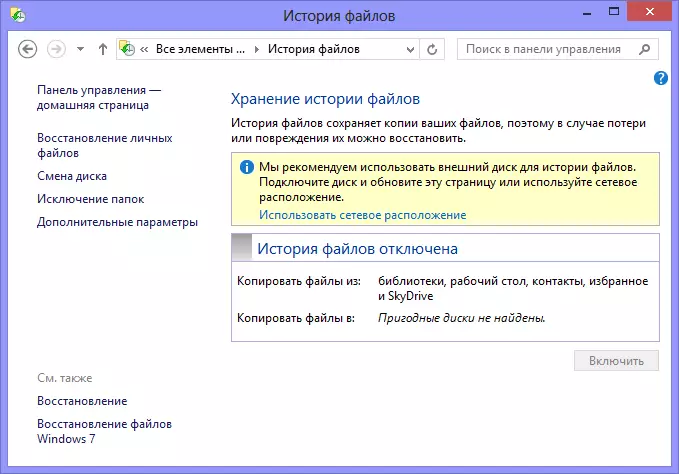
Nalane ea Faele e Windows 8
Hape, karolo e ncha e hlahile Windows 8 - nalane ea lifaele e u lumellang ho boloka lifaele ho netweke kapa disk ea ka ntle ho feta metsotso e 10.
Leha ho le joalo, kapa pale ea faele "kapa ho boloka li-Foung metro ha e re lumelle komporo eohle, ebe ho khutlisetsa k'homphieutha eohle, ho kenyelletsa le lifaele, ho kenya lifaele.
Ka har'a sehlopha sa taolo ea li-8 tsa taolo ea 8, u tla fumana ntho e arohaneng " , e ke keng ea khonahala ea ho e tsamaisa. Hape mona ke menyetla ea ho theha lintlha tsa ho hlatlele. Mosebetsi oa rona ke ho theha disc ka botlalo tsamaiso eohle eo re tla e etsa.
Ho theha setšoantšo sa khomphutha ka Windows 8
Ha ke tsebe lebaka le lecha la ts'ebetso ea ts'ebetso ts'ebetso ena e neng e batla e le manganga e ne e le ho e ela hloko, empa, leha ho le joalo, e teng. Ho theha setšoantšo sa komporo e nang le Windows 8 ho The Windows 7 Lifaele tse 7 ", ka khopolo, ka sena le lipotso tsa Windows 8 Thuso, haeba u etsa qeto ea ho kopana le eena.
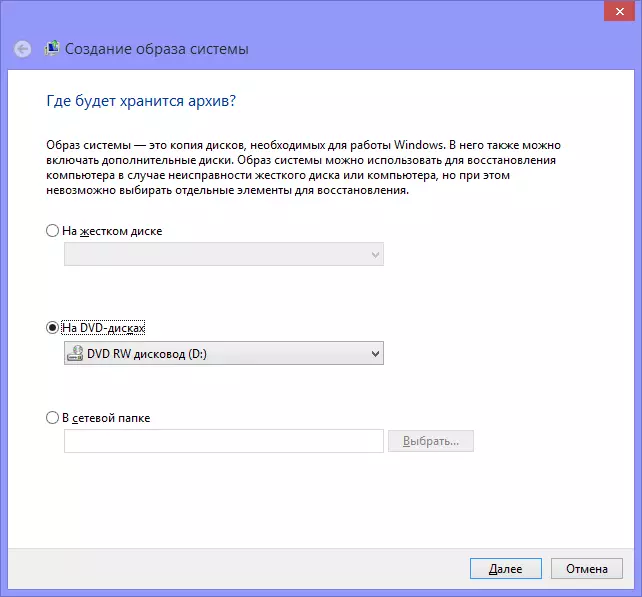
Ho theha setšoantšo sa sistimi
Ka ho tsamaisa "lifaele tse 7", u tla bona lintho tse peli ka letsohong le letšehali - ho theha setšoantšo sa ho hlakoloa le ho theha disk ea ho hlaphoheloa ha Sisteme. Re khahloa ke ba pele ho bona (ea bobeli e phetoa karolong ea "Reation" ea phanele ea taolo). Ho e khetha, kamora moo re tla botsoa hore re khethe setšoantšo sa tsamaiso ea DVD, disk kapa foldareng ea Network.
Ka Default, Windows e tlaleha hore ha ho khonehe ho khetha likarolo tsa ho hlaphoha - ho utloisisoa hore lifaele tsa motho li ke ke tsa pholoha.
Haeba u tobetsa "Litlhophiso tsa Sebopeho" se skrineng se fetileng, u ka boela ua khutlisetsa litokomane le lifaele, tse tla u lumella ho li khutlisa ha u fuoa tlhahiso e thata.
Kamora ho theha li-disk ka setšoantšo sa sistimi, u tla hloka ho theha disk ea ho hlaphoheloa e tla sebelisoa haeba sistimi e hlahisoa ka botlalo le ho sitoa ho qala lifensetere.
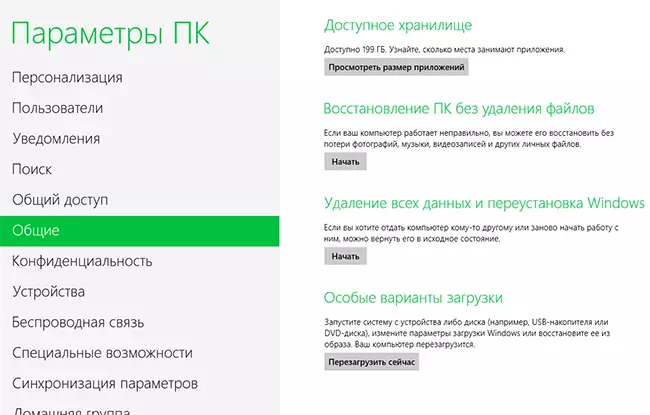
Likhetho tse khethehileng tsa Windows 8 Boot
Haeba sistimi e qalile ho hloella, o ka sebelisa lisebelisoa tsa ho hlaphoheloa ka setšoantšo seo u se ke ua se fumane sebakeng sa khomphutha, empa likhetho tsa "General" litsing tse khethehileng tsa ". U ka qala ho "Likhetho tse khethehileng tsa download", u tšoere e 'ngoe ea linotlolo tsa phetoho kamora ho bulela komporo.
